Hostwinds Tutorials
Zoekresultaten voor:
Inhoudsopgave
Een CSR-verzoek genereren (en wat het is)
Trefwoorden: SSL
Nu dat je hebt een SSL gekocht Via hostwinds ontvangt u een e -mail met de link om uw SSL te configureren.De link stuurt u naar een formulier en vraagt na een paar stappen dat u een CSR genereert.Dit is de volgende belangrijke stap die u moet zetten om SSL voor uw site in te stellen.
U kunt op elk gewenst moment een SSL- of Wildcard SSL van de hostwindenkar kopen hier.
Hoe maak ik mijn SSL aan?
Stap 1: Klik op de link in uw SSL-aankoop-e-mail (deze e-mail wordt verzonden naar het geregistreerde e-mailadres dat is gekoppeld aan uw Hostwinds-account.
Stap 2: Kies uw webservertype in het vervolgkeuzemenu
De meest voorkomende typen zijn CPANEL en MICROSOFT IIS 5.X
Stap 3: Start uw CSR-aanvraag
Wat is een CSR?
Een ondertekeningsaanvraag (CSR) is een gecodeerd stuk tekst gegenereerd tijdens uw SSL-toepassing.Om uw SSL in te vullen, moet u de gecodeerde CSR worden aangeboden die tijdens het aanvraagproces zijn geleverd en naar de certificaatautoriteit verzenden.Het CSR wordt gebruikt door certificaatautoriteiten (CA's) om uw SSL te genereren.
Een CSR-verzoek genereren
Voer uw Certificate Signing Request (CSR) in in het vervolgkeuzemenu
Stap 1: Log in bij CPANEL
Stap 2: Home> Beveiliging> SSL / TLS

Stap 3: Genereer een certificaatondertekeningsverzoek
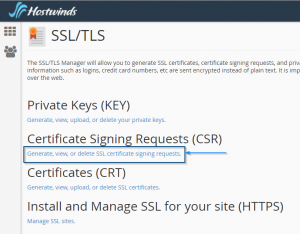
Stap 4: Kies om een nieuwe, 2.048 bit-sleutel te genereren uit de vervolgkeuzelijst
Stap 5: Voer uw domein in
Vermeld altijd uw domeinnaam met of zonder www. om er zeker van te zijn dat het correct is
Stap 6: Vul de tekstvakken van de stad, toestand en land en land
Dit moet overeenkomen met uw WHOIS-gegevens
** Stap 7: ** Voer het tekstvak van de bedrijfsnaam in
Dit moet ook overeenkomen met uw WHOIS-gegevens
Stap 8: Voer het tekstvak Bedrijfsafdeling in
Dit moet overeenkomen met de "functie titel" op het configureren van SSL-certificaatformulier in uw hostwinds-formulier.
Stap 9: Voer e-mail in het tekstvak in
Dit zal worden gebruikt om u te verifiëren als de eigenaar van het domein en moet een geldig e-mailadres zijn.
Stap 10: Voer een wachtwoordzin in
Stap 11: Voer een beschrijving in
Stap 12: Klik op de knop Genereren
Dit genereert uw CSR voor u en biedt een enorme link die u nodig heeft om terug te kopiëren en terug te keren in het vorige formulier.
Voltooi het SSL-aanmaakproces
Stap 1: Kopieer de gecodeerde CSR-tekst
Stap 2: Plaats CSR-tekst in het tekstvak op de pagina SSL-certificaat configureren in de serverinformatie
Stap 3: Vul dezelfde informatie in die u hebt gebruikt om de CSR te genereren in het gedeelte Administratieve contactgegevens
Stap 4: Druk op de klik om door te gaan
Stap 5: Bekijk informatie
Stap 6: Kies de e-mail waarnaar de goedkeuring van het certificaat wordt verzonden
Stap 7: Druk op de klik om door te gaan met e-mail
Zodra u dit proces hebt voltooid, moet u wachten tot u de goedkeurbare e-mail ontvangt.De MAAKOVER E-mail biedt u een link die u moet klikken en zegt of u het certificaat goedkeurt of niet goedkeurt.Keurt het certificaat goed door op de juiste knop te raken en uw SSL wordt verzonden naar uw e-mail.
In sommige gevallen moet u mogelijk de SSL verstrekken na verdere beoordeling van uw account handmatig.
Volgende stap
Zodra u de goedkeurbare e-mail hebt ontvangen die uw werkelijke SSL van een certificaatautoriteit (CA's) bevat, ga dan naar de volgende gids, Stappen om een SSL helemaal te installeren en in te stellen.
Geschreven door Hostwinds Team / december 13, 2016
